win7电脑怎么删除隐藏的流氓软件
- 分类:Win7 教程 回答于: 2022年01月27日 08:34:00
在下载一些文件的时候,如果不小心可能会下载安装到一些流氓软件,影响到自己的正常使用。有网友想了解win7电脑怎么删除隐藏的流氓软件,下面就教下大家win7电脑删除隐藏的流氓软件的方法。
工具/原料:
系统版本:windows7系统
品牌型号:笔记本/台式电脑
软件版本:windows恶意软件删除工具
方法/步骤:
1、首先点击win7系统的开始菜单,在列表下找到所有程序-附件-运行打开。
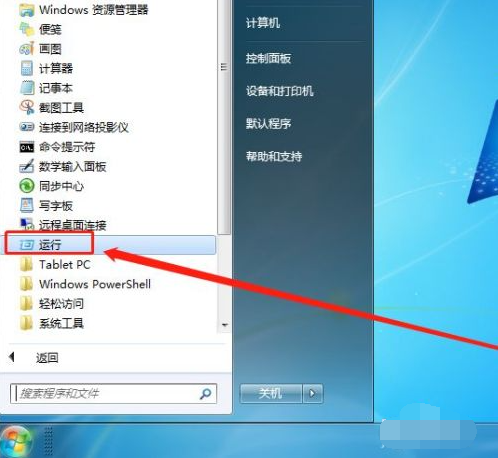
2、在运行窗口中输入“mrt”,点击确定即可打开windows恶意软件删除工具。
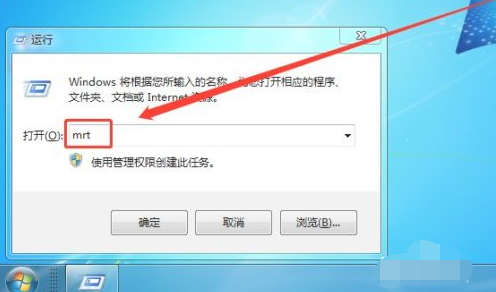
3、任意选择一种扫描类型,点击下一步。

4、然后等待win7电脑扫描完成。
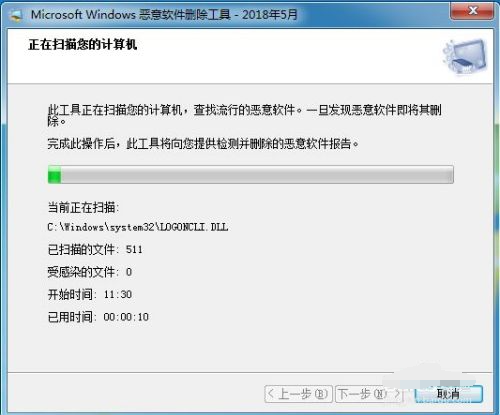
5、扫描结束后,有恶意软件的可以删除,没有的话点击完成即可。
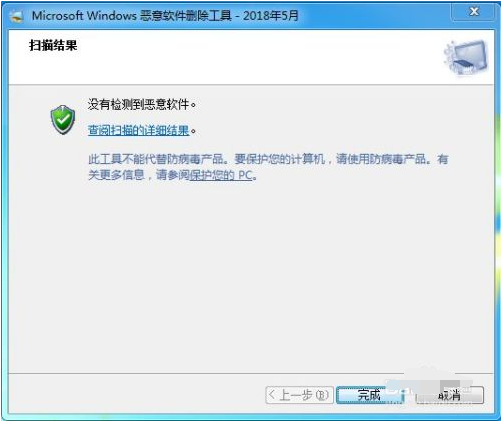
总结:
打开win7系统的运行菜单,输入mrt回车打开windows恶意软件删除工具;
选择扫描类型,等待系统扫描出流氓软件;
然后按照提示删除即可。
 有用
26
有用
26


 小白系统
小白系统


 1000
1000 1000
1000 1000
1000 1000
1000 1000
1000 1000
1000 1000
1000 1000
1000 1000
1000 1000
1000猜您喜欢
- win7系统还原软件使用教程2021/06/04
- 小编详解win7如何调整图标大小..2019/01/21
- 网页被篡改怎么办,小编教你主页被篡改..2018/09/05
- 微软官方正版win7正版系统镜像迅雷下..2021/04/26
- win7激活软件使用图文教程2017/06/20
- WIN10专业版激活工具,小编教你激活工..2018/05/31
相关推荐
- 解答激活工具激活office20162019/02/21
- 使用激活工具如何激活win7,小编教你激..2017/11/30
- 怎么重装系统教程win72022/12/01
- win7系统安装教程2021/01/06
- win7系统激活密钥都有哪些2021/10/28
- win7一键重装系统怎么操作2022/07/31

















